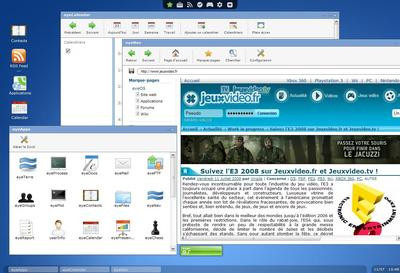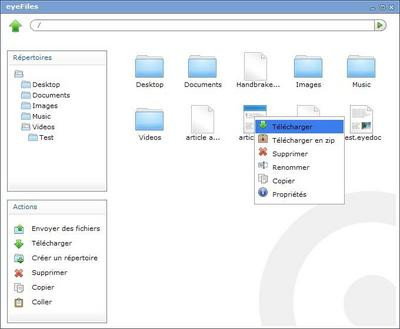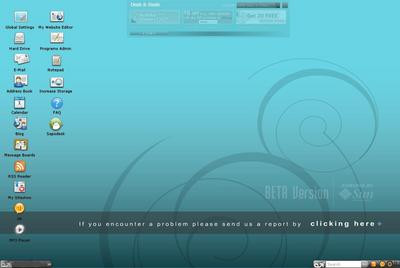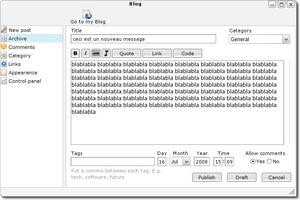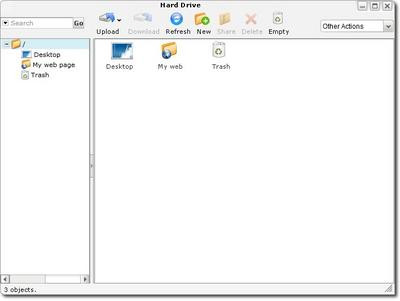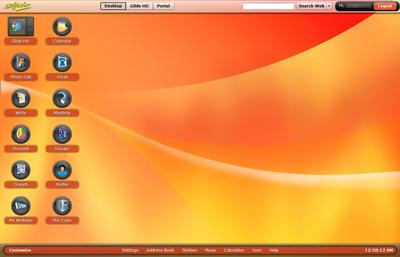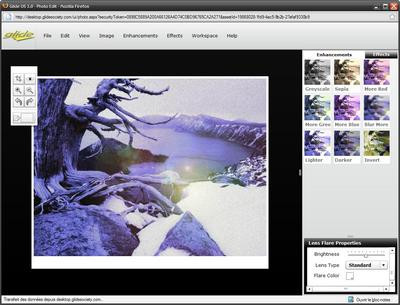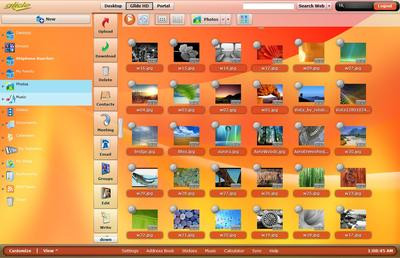Le développement des technologies Internet comme l'AJAX, Flash ou les derniers-nés Air d'Adobe, et Silverlight (de Microsoft) ont rendu possible la création d'interfaces web qui n'ont pas grand-chose à envier aux applications locales. Ces dernières années ont ainsi vu fleurir des applications web de plus en plus riches telles que des outils bureautiques (tableur, traitement de texte, agenda) ou multimédia (retouche de photos en ligne). La qualité de certaines de ces applications repose soudain l'éternelle question de l'informatique affranchie des systèmes d'exploitation et applications locaux : s'il est possible de développer des applications en ligne aussi élaborées, pourquoi ne pas développer un système d'exploitation tout entier, accessible depuis un navigateur ?
La question n'est qu'à moitié innocente car évidemment, plusieurs développeurs se sont déjà penchés sur le sujet et proposent des « OS » en ligne plus ou moins élaborés. En fait, le terme de système d'exploitation est quelque peu galvaudé : les services que nous évoquons ne sont pas des OS au sens où on l'entend sur un PC ou Mac, mais plus généralement un bureau virtuel accompagné d'une sélection d'applications plus ou moins complètes. Néanmoins, ils sont suffisamment intéressants pour mériter que l'on s'y penche, ce que nous avons fait avec 3 d'entre eux : EyeOS, Desktop Two et GlideOS. Quelles fonctionnalités offrent-ils ? Sont-ils assez mûrs pour offrir une alternative crédible aux applications locales ? Tentons de répondre à ces questions en détaillant l'interface et les possibilités offertes par ces services.
EyeOS
Lancé en version bêta courant 2005, EyeOS est l'un des pionniers des OS en ligne. Le service, entièrement libre et gratuit, est passé en version 1.0 en 2007, suivie d'une version 1.5 en 2008 apportant des améliorations supplémentaires. La dernière version en date est la version 1.6. EyeOS est plus qu'un simple service en ligne puisque le bureau est non seulement disponible sous la forme d'un simple service disponible via une inscription gratuite, mais également sous la forme d'un serveur à installer sur un espace web bénéficiant d'un serveur PHP. Pour cet article, nous couvrirons essentiellement la partie service en ligne, sachant que EyeOS dispose également d'une communauté active de développeurs d'applications enrichissant le système. Ces dernières nécessitent néanmoins d'installer le logiciel sur un serveur, seul l'utilisateur Root pouvant les installer.Pré-requis technologiques
Si EyeOS est principalement développé autour de technologies standard, certaines parties du système nécessitent tout de même l'installation préalable de Flash Player et Java.Le tour de l'interface
Le premier contact avec EyeOS est relativement familier. Le bureau propose un compromis entre divers éléments de Windows ou Mac OS X. On retrouve ainsi une barre des tâches en bas du bureau et un dock au sommet. Petite particularité : un équivalent du menu démarrer est également de la partie, mais il se trouve à un endroit assez étrange, vers le bas du bureau, ni tout à fait en bas de l'écran, ni dans un coin, et sans possibilité de le déplacer. Le bureau intègre enfin, par défaut, quelques raccourcis vers les principales applications.Le thème par défaut est à la fois coloré et sobre, rappelant très fortement l'apparence de l'environnement Gnome et de ses icônes Tango. Les fenêtres peuvent être déplacées, redimensionnées, minimisées ou maximisées de la même manière que sous n'importe quel environnement de bureau. Bref, la première impression d'EyeOS met tout de suite en confiance : rien d'original mais un fonctionnement très proche d'un OS de bureau.
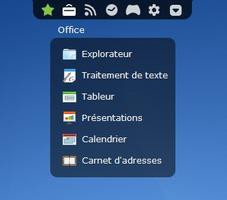
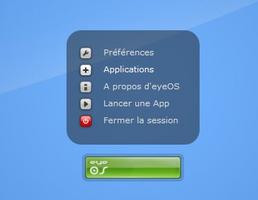
Certains aspects de l'interface peuvent être paramétrés. Le service propose ainsi plusieurs thèmes, accessibles depuis les préférences (via le bouton vert en bas du bureau), dont un thème très inspiré de Mac OS X Leopard et un thème plus « light ». Il est également possible de personnaliser le dock pour y ajouter ou supprimer des applications. Ce dernier n'est cependant pas aussi personnalisable que le dock de Mac OS X : il contient des sections déjà définies dans lesquelles on peut placer des raccourcis, mais il n'est pas possible d'ajouter d'autres sections.
Applications : bureautique
EyeOS propose une sélection d'applications relativement variée et inclut notamment des applications bureautiques telles qu'un traitement de texte, un tableur, un logiciel de présentation, un agenda et un carnet d'adresses. Les fonctionnalités offertes par ces applications sont assez basiques et ne sont même pas du niveau de suites bureautiques en ligne telles que Google Documents ou Zoho Office. Néanmoins, elles remplissent leur but qui est essentiellement d'éditer rapidement un document, et on notera une compatibilité avec les formats de fichiers de Microsoft Office (antérieurs à l'Open XML) et OpenOffice.org. Le calendrier et le gestionnaire de contacts sont eux aussi assez limités, mais proposent l'essentiel (gestion de plusieurs calendriers, importation et exportation de contacts au format VCF...) avec une ergonomie plutôt agréable.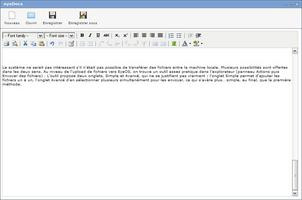
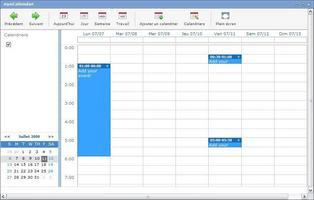
L'offre bureautique est minimaliste mais relativement complète
Internet et communication
La section « communication » de l'offre logicielle EyeOS est également complète, puisqu'elle inclut... un navigateur web ! L'intérêt de la chose paraît limité, pour un système qui se lance déjà depuis un navigateur web, mais elle peut avoir sa pertinence si on souhaite par exemple consulter rapidement un site web pour y copier/coller des informations dans un document ou un mail. Il faut cependant préciser que, là encore, les fonctionnalités sont réduites au strict minimum, le navigateur ne prenant même pas en charge les onglets. On notera au mieux la possibilité d'importer et exporter des signets. Le client mail souffre des mêmes limitations : son interface est extrêmement rudimentaire et ses possibilités limitées : il est ainsi impossible de gérer un compte IMAP, d'ajouter des pièces jointes aux messages, ou de disposer de la moindre possibilité de mise en forme de ceux-ci. L'offre de communication d'EyeOS comprend néanmoins quelques applications un peu plus intéressantes comme un lecteur de flux RSS simple mais efficace, un client FTP tout à fait fonctionnel, un tableau public, ou encore un client de messagerie interne.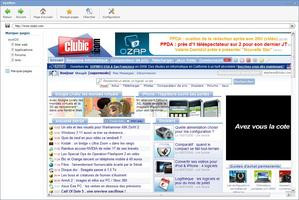
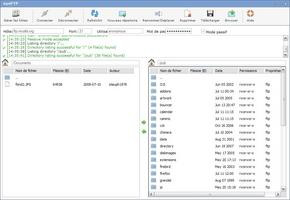
Navigateur web, client mail, FTP : EyeOS propose de nombreuses applications internet
Applications supplémentaires : une communauté active
Au niveau des applications, il faut également souligner le rôle très actif de la communauté de développeurs EyeOS qui proposent de nombreuses applications supplémentaires pour le système. Celles-ci nécessitent de disposer d'EyeOS sur son propre serveur et de se connecter en tant que Root pour pouvoir les installer. La sélection est assez vaste dans tous les domaines : bureautique, multimédia, gadgets de bureau ou encore applications internet. Pour en savoir plus sur les applications tierces d'EyeOS, une section du site de l'éditeur y est entièrement consacrée et propose une base de programmes à installer, classés par catégorie.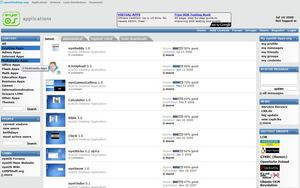
Exploration et transfert de fichiers
EyeOS intègre un système de fichiers et un gestionnaire tout à fait comparable à ce que propose un système d'exploitation classique. Il propose quelques répertoires par défaut (Desktop, documents, Images, Music, Videos), mais il est possible d'en créer d'autres, d'y déplacer des fichiers, de les copier ou de les coller. Il faudra toutefois se faire à certaines subtilités : les options copier/coller ne se trouvent pas dans un menu déroulant, mais sur un panneau latéral Actions présent sur toutes les fenêtres de l'explorateur, ou par un clic droit sur le fichier. En revanche, les raccourcis-claviers Ctrl+C ou Ctrl+V ne fonctionnent pas. On appréciera quelques détails sympathiques : ainsi, les images bénéficient généralement d'aperçus et un simple clic ouvre une visionneuse offrant même un mode plein écran. De même, la lecture des fichiers audio ouvre un petit lecteur, certes rudimentaire mais efficace.Le système ne serait pas intéressant s'il n'était pas possible de transférer des fichiers avec la machine locale. Plusieurs possibilités sont offertes dans les deux sens. Au niveau de l'envoi de fichiers vers EyeOS, on trouve un outil assez pratique dans l'explorateur (panneau Actions puis Envoyer des fichiers). L'outil propose deux onglets, Simple et Avancé, qui ne se justifient pas vraiment : l'onglet Simple permet d'ajouter les fichiers un à un, l'onglet Avancé d'en sélectionner plusieurs simultanément pour les envoyer, ce qui s'avère plus... simple, au final, que la première méthode. Pour télécharger des fichiers vers la machine locale, un clic droit sur le fichier sélectionné offre deux possibilités : télécharger le fichier, ou le télécharger dans une archive Zip.
EyeOS propose également l'application EyeSync pour Windows, permettant comme son nom l'indique de synchroniser des fichiers entre la machine locale et EyeOS. Pour cela, il suffit de lui indiquer l'adresse du serveur EyeOS, et de spécifier un dossier sur votre PC, et le chemin d'accès d'un dossier sur EyeOS. La synchronisation ne semble marcher, en revanche, que dans le sens PC -> EyeOS. Difficile toutefois de jeter la pierre aux auteurs d'EyeOS puisque cette application de synchronisation est encore en version alpha.
Ceci nous permet de parler des défauts du système, car il y en a. Malgré sa relative maturité, EyeOS n'est pas exempt de bugs : les déplacements de fichiers d'un répertoire à l'autre posent parfois problème : ils ne s'effectuent pas, ou avec un long retard, pendant lequel on ne sait pas vraiment ce qui se passe. Certains modules souffrent également de bugs d'affichage : le lecteur audio, notamment, a refusé plusieurs fois de disparaître, restant à l'écran sans aucun moyen de le fermer. On pourrait également reprocher à certaines applications leurs fonctionnalités vraiment rudimentaires comme on a pu le voir précédemment. Malgré ces défauts, l'impression que laisse EyeOS est largement positive : on apprécie notamment les possibilités assez évoluées du gestionnaire de fichiers, ainsi que la possibilité d'installer le système sur n'importe quel serveur PHP.
Desktop Two
Créé par la société Sapotek, DesktopTwo est un bureau virtuel nécessitant l'installation préalable du lecteur Flash pour fonctionner. Contrairement à EyeOS (qui est d'ailleurs le seul dans ce cas), Desktop Two est uniquement destiné à être utilisé comme un service web basé sur un serveur central. Il est impossible de l'installer soi-même sur un serveur. Il est actuellement en version bêta et nécessite une simple inscription, entièrement gratuite. Celle-ci donne un accès au service, qui s'accompagne d'un espace de stockage en ligne de 10 Go.Premiers contacts avec l'interface
Au lancement de Desktop Two, l'utilisateur est immédiatement frappé d'une envie pressante : celle de fermer la bannière publicitaire qui siège sur le bureau. C'est impossible ! En revanche, si vous souhaitez, vous pouvez l'agrandir (est-ce de l'humour, du cynisme ou de la naïveté ?). Passons sur ce point pour examiner le bureau. Celui-ci présente une disposition là encore assez proche de Windows, encore plus que pour EyeOS, puisqu'on trouve le menu démarrer et la barre des tâches au même endroit. Cette dernière est assez confuse au premier abord, puisqu'elle n'affiche pas le nom des fenêtres ouvertes, mais simplement de petites icônes à la manière du dock de Mac OS X. On remarquera également un petit « widget » permettant de lancer des recherches, d'afficher des informations (heure, date, espace libre...) ou d'accéder à la messagerie instantanée et au lecteur MP3.Le bureau est, par défaut, chargé d'icônes donnant accès à la plupart des applications incluses. On remarquera qu'il est impossible de les sélectionner comme on le ferait sous Windows ou Mac OS X. Les fenêtres bénéficient d'un look un peu moins épuré que celles d'EyeOS, et sont notamment agrémentées d'arrondis et d'ombres portées. On notera en revanche un problème de réactivité assez agaçant : au lancement de chaque application, une roue effectue systématiquement quelques tours avant de vous donner la main.
Applications : bureautique
Contrairement à EyeOS, Desktop Two ne propose pas de suite bureautique intégrée, mais un lien vers une version en ligne d'OpenOffice.org ainsi que vers un lecteur de fichier PDF. En réalité, le procédé utilisé est assez tordu : les logiciels s'ouvrent dans une fenêtre séparée, et sont en fait des versions Linux tournant via une session VNC ! Il en résulte des performances assez médiocres et une utilité limitée dans le cadre du « système d'exploitation » puisque les applications ne s'intègrent pas au bureau.D'autres outils de bureautique sont néanmoins disponibles à l'intérieur même du bureau virtuel. On trouve ainsi un agenda offrant une interface à priori minimaliste mais simple d'utilisation. Malheureusement, l'ajout de n'importe quel rendez-vous à n'importe quelle heure conduit inexorablement au même phénomène, vérifié sur deux machines différentes : l'évènement est tout simplement invisible. Plutôt embêtant... Le gestionnaire de contacts bénéficie également d'une interface agréable. La saisie d'un nouveau contact se traduit, cette fois-ci, par son ajout visible et fonctionnel. L'importation et l'exportation de contacts s'effectuent au format VCF.

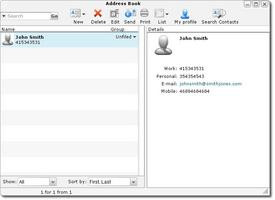
Applications : internet
DesktopTwo part du principe, somme toute logique, qu'un bureau virtuel s'exécutant depuis un navigateur web n'a pas besoin de proposer un navigateur. On trouve en revanche plusieurs applications de communication, en premier lieu desquelles un client mail. Par rapport à celui d'EyeOS, il propose des fonctionnalités un peu plus complètes. On trouvera ainsi la possibilité d'ajouter des règles de filtrage aux messages, et de bénéficier d'un filtre antispam et même d'une analyse antivirus.DesktopTwo bénéficie également d'un client de messagerie instantanée, compatible à la fois avec d'autres utilisateurs du système et avec d'autres clients (Jabber, MSN, AIM). Dans le cas d'utilisateurs d'EyeOS, l'ajout de contacts fonctionne parfaitement et on arrive à dialoguer avec des possibilités certes rudimentaires mais suffisantes. Il est également possible d'envoyer des fichiers. En revanche, l'ajout de contacts depuis d'autres réseaux pose un gros problème : le client renvoie vers un assistant de configuration du compte... qui ne s'ouvre jamais ! Dommage, car cette fonctionnalité décuplerait l'intérêt de ce client. Comme toujours, le statut de bêta incite à l'indulgence, mais ce bug est plutôt gênant.
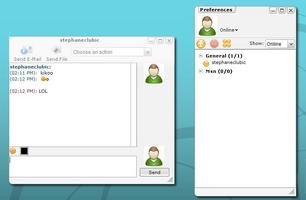
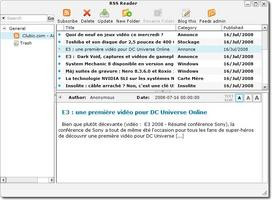
Les applications internet sont intéressantes mais buggées
Comme pour EyeOS, on trouve un lecteur de flux RSS tout ce qu'il y'a de plus basique, gérant aussi bien l'ajout de flux depuis le copier/coller de son adresse que l'importation et l'exportation de fichiers OPML pris en charge par la plupart des lecteurs de flux. Il n'y a pas grand-chose à redire sur ce module qui s'avère toutefois un peu lent à la détente de temps en temps : il nous est arrivé de bloquer sur la mise à jour d'un fil d'actualité, lenteur qui peut également provenir du site en question.
Au rang des fonctionnalités originales, on notera enfin la possibilité de créer et éditer un blog depuis Desktop Two. L'éditeur est là encore assez rudimentaire mais permet de créer, de modifier et de supprimer des messages dans lesquels on peut intégrer des images ou des liens, de gérer les commentaires ou encore de changer l'apparence du blog en choisissant parmi de nombreux thèmes. Évidemment, il ne s'agit pas de convaincre les « hardcore bloggueurs » de quitter Wordpress ou Dotclear, mais ce petit bonus à l'offre logicielle est agréable.
Applications : multimédia
Au niveau multimédia, DesktopTwo est assez limité et ne propose qu'un lecteur MP3. Celui-ci est néanmoins assez évolué et ne se contente pas d'être un simple lecteur en proposant des fonctionnalités de gestion de bibliothèque musicale et de listes de lecture. On regrettera néanmoins l'impossibilité d'importer directement de la musique depuis un disque local, nécessitant le passage par le gestionnaire de fichier Hard Drive.Gestion et transfert de fichiers
Ledit gestionnaire de fichiers propose un fonctionnement relativement proche de celui d'EyeOS. On remarque néanmoins d'emblée qu'aucune arborescence n'est proposée par défaut, alors qu'EyeOS propose des dossiers pour y stocker ses images, ses documents ou sa musique. La création de dossiers est possible, ainsi que leur déplacement, et la barre d'outils inclut des boutons permettant d'uploader des fichiers depuis une URL ou un disque local, et de les télécharger.Malheureusement, si le gestionnaire semble satisfaisant sur le papier, son utilisation s'avère tout à fait catastrophique : nos divers essais d'envoi de fichiers se sont conclus par des échecs cuisants (les fichiers semblent s'être correctement téléchargés, mais sont invisibles, la roue de chargement se met parfois à tourner indéfiniment lors d'un changement de répertoire ou même du lancement du gestionnaire... Bref, on est très loin de l'impression positive laissée par EyeOS dans ce domaine.
Au final, DesktopTwo affiche des ambitions intéressantes et un aspect visuel soigné. Malheureusement, à l'utilisation, il s'avère tout simplement instable. Certains modules pourraient être séduisants (notamment le client de messagerie instantanée) mais les fonctionnalités clés sont buggées. Le manque de réactivité est également flagrant et on ne compte plus les affichages de la roue de chargement, qui semble parfois, quitte à se répéter, tourner dans le vide. Comme tout service en version bêta, DesktopTwo se verra probablement amélioré. C'est tout ce qu'on peut souhaiter, car en l'état, le service est difficilement utilisable au quotidien.
Glide OS
Contrairement aux deux autres « systèmes d'exploitation » évoqués jusqu'ici, Glide OS se différencie quelque peu par son approche, qui consiste moins à imiter le fonctionnement d'un vrai système d'exploitation local qu'à proposer une série d'applications réunies sous une interface de type « bureau ». Comme Desktop Two, EyeOS propose un espace de stockage de 10 Go sur un serveur central. Des formules payantes permettent de disposer de plus d'espace, mais l'utilisateur lambda n'aura sans doute pas de mal à se contenter de la formule gratuite.Tour de l'interface
GlideOS propose comme ses concurrents un bureau sur lequel siègent plusieurs raccourcis sous forme d'icônes. Néanmoins, la comparaison s'arrête là puisque la plupart des applications s'ouvrent dans une fenêtre navigateur séparée. En outre, il est impossible de déplacer les icônes sur le bureau. On trouve cependant quelques modules résidents sur le bureau, comme un gestionnaire de notes « post it », un lecteur audio, une calculatrice ou encore un carnet d'adresses.En observant l'interface de Glide OS de plus près, on note la présence de trois onglets. Le premier, Desktop, affiche le bureau, le deuxième donne accès au gestionnaire de fichiers sur lequel nous reviendrons plus bas, et le dernier, Portal, permet d'accéder à divers contenus multimédias (vidéos, photos, liens vers des sites comme Digg...). On notera le côté très agréable de l'interface, les fenêtres étant agrémentées d'effets de transparence façon Aero. Les icônes sont colorées, le thème est personnalisable, bref, une première impression plutôt favorable, même si, sur ce point, Glide OS est difficilement comparable avec EyeOS ou Desktop Two dans la mesure où il ne va pas aussi loin dans la « métaphore » des environnements de bureau traditionnels.
Applications : bureautique
Glide OS propose quelques applications de bureautique plutôt intéressantes. La première d'entre elle est Write qui, comme son nom l'indique, est un traitement de texte. Le terme peut paraître galvaudé et il ne faudra pas, là encore, s'attendre à un équivalent de Microsoft Word ou même d'OpenOffice.org Writer mais on notera quelques fonctionnalités telles que l'insertion de sauts de page, la création de tableaux, l'ajout de caractères spéciaux ou même un correcteur orthographique. Celui-ci gère le français, mais malheureusement de manière assez hasardeuse, soulignant notamment tous les mots précédés d'une apostrophe. Néanmoins, dans l'ensemble, Write ne fait pas vraiment bien pire que ses concurrents en ligne et gère l'exportation au format .doc.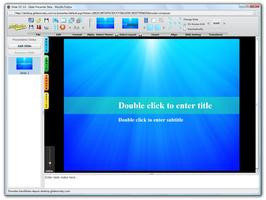
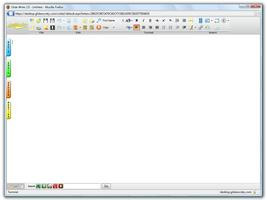
Les applications bureautiques de Glide OS sont assez fonctionnelles
Le second module de type « Office » est un gestionnaire de présentation. Là encore, si on ne trouvera pas l'équivalent d'un Powerpoint, on sera agréablement surpris par la qualité relativement correcte de l'application : on y trouve plusieurs mises en page de diapositives, de nombreux thèmes, la possibilité d'ajouter facilement des zones de textes ou des formes, plusieurs types de transition ou encore l'exportation au format PPT ou PDF. Cette fonction est toutefois assez hasardeuse : l'exportation vers PowerPoint ne semble notamment pas conserver les formes géométriques.
Quid du tableur ? En fait, celui-ci n'est pas directement intégré au service web GlideOS mais fourni avec l'application de synchronisation GlideOS One. Il s'agit donc d'une application locale, mais disposant de fonctionnalités collaboratives exploitant GlideOS. On ne répètera pas ce qu'on a déjà dit sur les deux autres applications, et qui se vérifie aussi pour ce tableur somme toute assez basique, mais sans doute suffisant pour une utilisation occasionnelle.
Le calendrier propose des fonctionnalités essentielles (vue du jour, de la semaine ou du mois) et le réglage de la récurrence des événements, ainsi que la possibilité de leur attribuer une alerte, mais la gestion des événements est peu pratique : une fois le rendez-vous créé, on peut ainsi le déplacer d'un jour à l'autre, mais pas le changer de plage horaire par simple glisser/déposer. Ces petits défauts d'interface sont néanmoins contrebalancés par une fonctionnalité plus qu'intéressante : la possibilité d'importer un calendrier en provenance de Microsoft Outlook. Testée sur notre machine, l'importation n'a pas posé de problème à partir d'Outlook 2007. Le carnet d'adresses fait quant à lui partie des rares applications à ne pas se lancer dans une fenêtre navigateur distincte, mais sur le bureau. Sa présentation façon « carnet à spirale » n'est pas du meilleur goût, mais l'outil ne s'avère pas désagréable à l'usage. Là encore, on pourra importer des contacts en provenance d'Outlook, mais également d'Outlook Express ou Mozilla Thunderbird.
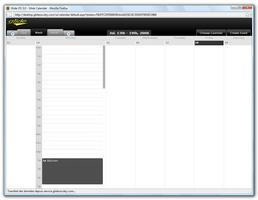

Applications : Internet & communication
Au niveau des applications de communication, on trouve tout d'abord un client mail, associé à une adresse mail [email protected], créée automatiquement lors de l'inscription. Il est fort possible que vous souhaitiez utiliser une autre adresse, et pour cela, le client a tout prévu puisqu'il gère l'ajout d'autres comptes POP3 ou IMAP, ainsi que les principaux webmails (Gmail, Yahoo Mail, Windows Live Hotmail...). L'ergonomie n'a peut être pas de quoi détourner un adepte de Gmail de son interface fétiche, mais l'impression globale est satisfaisante, et on appréciera particulièrement la prise en charge du protocole IMAP.GlideOS ne propose pas de client de messagerie instantanée. En revanche, on trouve une application de vidéo-conférence, permettant d'inviter jusqu'à 5 utilisateurs à des réunions incluant le son, la vidéo si vous possédez une webcam, mais également un tableau et même la possibilité d'inclure des fichiers multimédias tels que des vidéos ou des images pour les diffuser aux intervenants. L'interface ne paie pas particulièrement de mine, mais la fonctionnalité est originale pour une suite d'applications en ligne, d'autant qu'il est possible d'inviter des utilisateurs de GlideOS tout comme des non-utilisateurs du service. On appréciera, en outre, l'intégration des applications de communication avec la suite bureautique : il est ainsi possible, depuis les outils bureautique, de démarrer une réunion à propos du document en cours d'édition, ou encore de l'envoyer par mail.
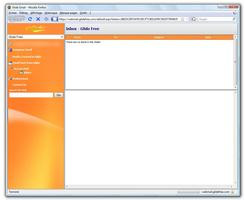
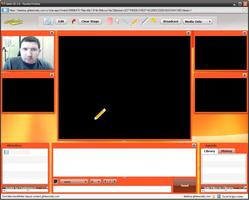
Les applications de communication s'intègrent à la suite bureautique
Applications : multimedia
Au niveau de la gestion des photos, GlideOS se distingue une fois de plus de ses concurrents en proposant un outil de retouche en ligne qui n'atteint pas la qualité du très prometteur Photoshop Express mais qui propose tout de même une solution adaptée aux retouches basiques (luminosité, contraste, suppression des yeux rouges...) et à l'application d'effets divers. On appréciera notamment le panneau d'aperçu rappelant Photoshop Elements, offrant un accès rapide aux effets à appliquer. L'éditeur photo ne fonctionne cependant qu'avec les images synchronisées au préalable dans le répertoire d'images de GlideOS.Le service permet également d'uploader de la musique et des vidéos pour les lire en ligne, là encore après les avoir synchronisées depuis un répertoire local. La lecture s'effectue depuis le gestionnaire de fichiers Glide HD, et ouvre un lecteur assez détestable, à la skin ronde rappelant un baladeur CD. Peu ergonomique, trop petit, impossible à redimensionner ou à déplacer sur le bureau, ce lecteur n'est franchement pas le point fort de la suite logicielle Glide.
Gestion et transfert des fichiers
Contrairement aux gestionnaires d'EyeOS ou Desktop Two, GlideHD, le gestionnaire de fichiers de GlideOS, est une interface séparée du bureau, accessible depuis son propre onglet. Le fonctionnement et la philosophie sont également différents. Là où EyeOS propose un vrai système de fichiers avec une arborescence et des dossiers dans lesquels on peut naviguer et déplacer ou copier les fichiers à sa guise, GlideOS propose une série de « conteneurs » dans lesquels on publiera (par upload manuel ou par synchronisation automatique) différents types de fichiers : images, vidéos, fichiers audio, calendriers...Pour transférer les fichiers vers ces conteneurs, il est nécessaire d'utiliser l'application locale Glide, qui nécessite quant à elle l'installation préalable du .NET Framework 2.0, en ce qui concerne la version Windows. Cette application, que l'on pourrait rapprocher d'un Palm Desktop, permet d'uploader manuellement des fichiers soit par glisser/déposer vers la catégorie correspondante, soit en définissant une synchronisation entre un répertoire local et un conteneur GlideOS. La synchronisation s'effectue en passant par le gestionnaire de planification des tâches de Windows. L'application locale permet également d'importer différents éléments : marque-pages, contacts et calendriers. On appréciera sa disponibilité sur Mac OS X et Linux.
L'impression finale laissée par Glide OS est à la fois prometteuse et frustrante. Prometteuse parce que les applications fournies sont généralement de bonne qualité et offrent des fonctionnalités souvent plus avancées que ce que proposent les services concurrents. Frustrante parce qu'il ressort de ces applications une certaine confusion : les interfaces sont disparates et parfois un peu brouillonnes, et le gestionnaire de fichiers est assez confus. En cela, il est finalement symptomatique de la plupart de ces services : innovants, gratuits, intéressants et prometteurs, mais manquant encore sérieusement de maturité.
Les OS en lignes sont-ils prêts ?
Il est difficile de répondre à cette question de manière tranchée. D'un côté, dans les trois cas, nous avons été séduits par les possibilités offertes. L'émerveillement passager que procure la possibilité de déplacer des fenêtres de système d'exploitation sur un bureau web (« ouah, c'est presque comme Windows ! ») est toujours présent. Eye OS et Glide OS, en particulier, présentent de vraies qualités : le premier pour son interface sobre et ses possibilités d'installation sur un serveur web, et le second pour la qualité générale de ses applications. Desktop Two nous a laissé une impression plus mitigée : peut-être par malchance, il s'est avéré assez instable et buggé, une impression encore aggravée par l'omniprésence de ses bandeaux publicitaires.D'un autre côté, aucune de ces solutions ne nous a totalement convaincus. Les bugs sont encore nombreux dans tous les cas, les applications fournies sont parfois assez rudimentaires (même si EyeOS et Desktop Two permettent potentiellement d'installer des applications tierces) et l'utilité de ces services n'est pas encore flagrante : est-il vraiment nécessaire d'avoir à sa disposition tout un « OS » en ligne, alors qu'un système local associé à quelques applications web comme Google Documents ou Zoho est peut-être plus performant ?
Dans tous les cas, par simple curiosité, on pourra essayer ces services plutôt intéressants, ne serait-ce que pour leur caractère expérimental. Les développeurs d'EyeOS, Glide OS ou Desktop Two ont, au moins, essayé d'aller de l'avant en poussant à l'extrême le concept d'application en ligne. Il semble donc, pour conclure, que les systèmes d'exploitation en ligne ou bureaux virtuels sont une idée toujours séduisante en théorie, mais pas encore appliquée de manière vraiment satisfaisante. A suivre ?